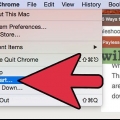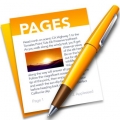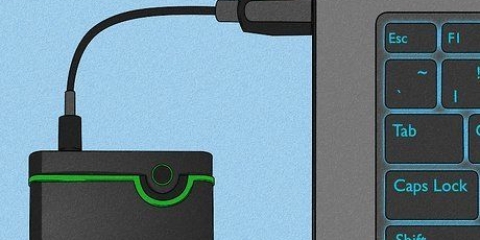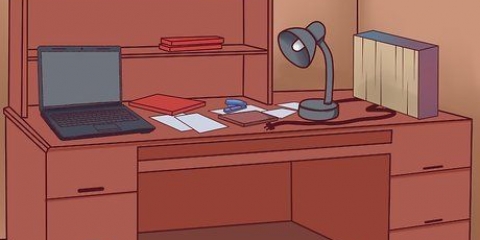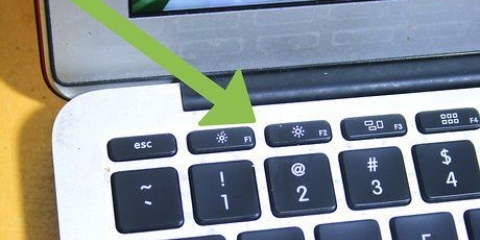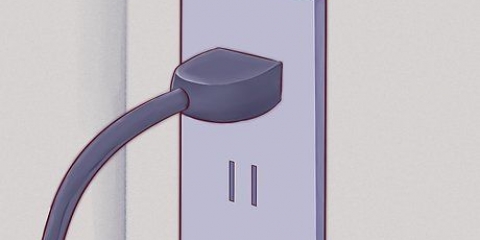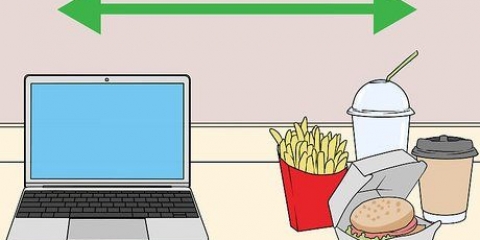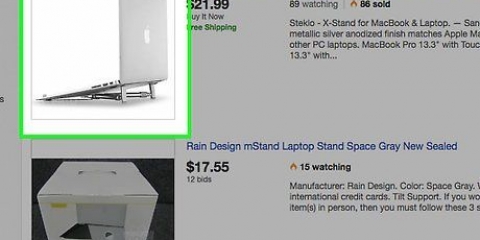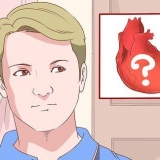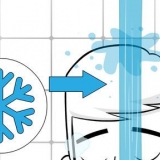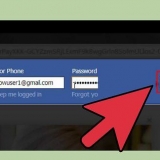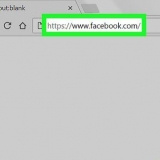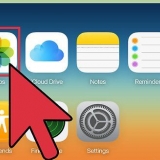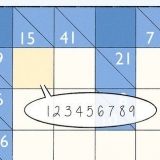Bärbara datorer är lätta att stjäla om du inte uppmärksammar dem när du reser. Batteritiden är inte speciellt lång och det kan vara frustrerande om du vill arbeta utan el under en längre tid, till exempel på ett flygplan eller på stranden i ditt fritidshus.Om du planerar att resa mycket spelar batteritiden en viktig roll. Eftersom de flesta bärbara datorer inte kan uppgraderas som stationära datorer, kan de åldras snabbare på grund av detta. Detta kan innebära att du uppgraderar till en ny bärbar dator om några år.



Windows stöder de allra flesta videospel, även om stödet för Mac och Linux också växer. Om du är oerfaren med datorer och behöver hjälp, köp den typ som släkt eller vänner känner till och kan hjälpa dig med. Annars är du beroende av den "tekniska supportavdelningen" på ett callcenter.
De flesta Linux-operativsystem är gratis, liksom tusentals program och appar. WINE, ett program, låter dig köra olika Windows-program på Linux-system. Du kan installera och köra dessa applikationer på samma sätt som du skulle göra i Windows. WINE är i aktiv utveckling så inte alla program fungerar än. Det finns dock redan några miljoner människor som använder WINE för att köra sin Windows-programvara på Linux-operativsystem. Linux har praktiskt taget inga hot från virus. Linux är det perfekta valet för barn eftersom operativsystemet och programmen är gratis, och det finns praktiskt taget inget hot från virus. Om barn bråkar med operativsystemet är allt du behöver göra om att installera om operativsystemet och börja om. Linux Mint fungerar och ser mest ut som Windows. Ubuntu Linux är den mest populära. Linux kräver den mest tekniska erfarenheten för att få ut det mesta av systemet. Du bör vara bekant med kommandorader, men nästan allt du behöver veta kan slås upp på internet. All hårdvara är inte lämplig för Linux, och det kan vara svårt att hitta drivrutiner som fungerar.
Mac-datorer ansluter sömlöst till iPhones, iPods, iPads och andra Apple-produkter. Apple Support är också omfattande support för nya Apple-produkter. Mac-datorer är mindre utsatta för virus än en Windows-dator, men du bör fortfarande vara försiktig. Windows kan installeras på en Mac med Boot Camp. För att göra detta behöver du en giltig Windows-kopia. Mac-datorer är i allmänhet högre prissatta än Windows och Linux motsvarigheter.
Till skillnad från Mac-datorer tillverkas Windows-maskiner av olika företag. Det betyder att kvaliteten skiljer sig åt per bärbar dator. Det är viktigt att se vad varje tillverkare erbjuder i form av pris, funktioner och support, och att läsa recensioner och andra resurser på Internet för att se hur tillförlitliga företagets produkter är. Bärbara Windows-datorer erbjuder i allmänhet fler anpassningsbara alternativ än Mac-datorer.
Det finns bara ett fåtal olika Chromebook-modeller tillgängliga. HP, Samsung och Acer producerar alla en budgetmodell, medan Google producerar den dyrare Chromebook Pixel. ChromeOS är utformat för att köra Googles webbappar som Chrome, Google Drive, Google Maps. Dessa bärbara datorer är bäst lämpade för tunga Google-användare. Chromebooks kan inte köra program som är kompatibla med andra operativsystem, inklusive de flesta spel och produktivitetsprogram.

Det finns flera viktiga saker att tänka på när man pratar om laptopstorlek: vikt, skärmstorlek, tangentbordslayout, prestanda och batteritid. Generellt sett är netbooks det billigaste och minsta valet, medan vanliga bärbara datorer måste hitta en balans mellan alla faktorer som passar dina behov. Portabilitet är mycket viktigt. Genom att välja en större skärm offrar du vikt och portabilitet. Tänk på storleken på din väska när du tittar på olika bärbara datorer. 
Tangentbordet på en netbook kommer att skilja sig betydligt från det på en bärbar dator i standardstorlek. Se till att du har provat tangentbordet innan du köper eftersom det kommer att kännas konstigt att skriva ett tag. Det finns nu många hybridsurfplattor tillgängliga. Dessa kommer med ett löstagbart eller flip-over tangentbord, och har vanligtvis en pekskärm. Överväg den här om du behöver en surfplatta men inte har råd med en iPad.

Vissa stationära ersättningsbärbara datorer har ett begränsat uppgraderingsalternativ, vilket gör att du kan installera ett nytt grafikkort. Dessa bärbara datorer är bäst lämpade för spelare. Större bärbara datorer har i allmänhet kortare batteritid, speciellt när du kör tunga program som spel eller grafikutveckling.
Om du gör mycket fältarbete eller "tuffa" resor, kan du behöva skräddarsydda extrafunktioner för att optimalt skydda din bärbara dator. Be om en starkare skärm, stötmontering av interna komponenter och skydd mot vatten och smuts. Om du är ett proffs och du verkligen behöver en bärbar dator som kan ta stryk, finns det en speciell kategori av bärbara datorer som kan ta stryk, som kallas "Toughbooks". Dessa bärbara datorer är ofta väldigt dyra, men du kan till exempel köra en lastbil över den bärbara datorn eller baka den i ugnen utan att skada den bärbara datorn. De flesta användarmodeller för bärbara datorer är inte byggda för hållbarhet. Om hållbarhet är viktigt för dig, leta efter en bärbar dator för företag gjord av metall eller kompositmaterial.



De flesta vanliga bärbara datorer kommer vanligtvis med 4 gigabyte (GB) RAM. Detta är vanligtvis tillräckligt för de flesta användare. Netbooks kan levereras med minst 512 megabyte (MB), men detta blir allt mindre vanligt. Du kan hitta bärbara datorer med 16 GB eller mer, men detta rekommenderas bara om du ska köra flera tyngre program samtidigt. Även om det kan vara frestande att köpa en bärbar dator med mycket RAM, lägger vissa tillverkare mycket RAM i en bärbar dator för att dölja andra brister hos en bärbar dator (en långsammare processor, etc.).). Det är ganska lätt att RAM att installera, så detta borde inte vara ett stort övervägande för en viss bärbar dator.










Gör efterforskningar på webbplatser där du kan hitta pålitliga råd från konsumenter. Lär dig av någon annans misstag och lärdomar. De flesta av de mer kända bärbara varumärkena kommer med olika förinstallerade program, så kallade bloatware. Denna programvara är ofta generisk programvara och mycket av den är långt ifrån modern. Tillverkaren förinstallerade bloatwaren för att tjäna pengar. De köper en licens av rättighetsägaren för att kunna lägga till programvaran till maskinerna, vilket förbättrar konkurrenspositionen. För mycket bloatware kan ha stora negativa effekter på ditt operativsystems prestanda, så varje installerat program bör kontrolleras för att se om det är avgörande för din verksamhet. Om inte, bör programmet avinstalleras så snart som möjligt. Besök en produktjämförelsewebbplats för att se hur din bärbara dator presterar på olika områden jämfört med andra bärbara datorer. De bästa erbjudandena går oftast att hitta på nätet, men även butiker som säljer stora mängder bärbara datorer har ofta bra erbjudanden. Chromebooks rekommenderas endast om du alltid är ansluten till internet. Om du letar efter en bärbar dator för jobbet och inte multimedia är Chromebook ett bra val.
Köp en bärbar dator
Marknaden för bärbara datorer har förändrats mycket under det senaste decenniet. Marknaden är inte längre begränsad till företagsvärlden; Det finns också gott om bärbara datorer hemma och i skolan. Du kan byta ut din stationära dator mot en bärbar dator och använda den för att titta på film i sängen eller för att ta med dig till en vän när du gör läxor. Det stora utbudet av bärbara datorer kan vara överväldigande, särskilt för nya köpare. Om du är beväpnad med lite forskning och kunskap, kommer du att kunna köpa en bärbar dator med förtroende. Fortsätt till steg 1 för att lära dig hur du bäst väljer en bärbar dator som passar dina krav och behov.
Steg
Del 1 av 5: Bestäm vad du behöver

1. Tänk på fördelarna med en bärbar dator. Om du aldrig har ägt en bärbar dator tidigare kan det vara en bra idé att först överväga de potentiella fördelarna med en bärbar dator. Jämfört med en stationär dator har en bärbar dator ett antal fördelar.
- Du kan ta med dig en bärbar dator var som helst, även utomlands. Se bara till att du alltid tar med dig laddaren.
- Många bärbara datorer kan göra vad vi förväntar oss av de flesta stationära datorer. Du kanske inte kan spela det senaste spelet med de tyngsta inställningarna, men utöver det är de flesta moderna bärbara datorer kapabla till alla typer av olika uppgifter.
- Bärbara datorer sparar utrymme och är lätta att flytta. Detta gör bärbara datorer perfekta för små lägenheter eller för användning på skrivbordet i sovrummet.

2. Tänk på nackdelarna. Medan bärbara datorer är perfekta som bärbara datorer, finns det några betydande nackdelar. Dessa nackdelar bör inte avskräcka dig om du verkligen vill köpa en bärbar dator, men det är bra att ha dem i åtanke när du handlar.

3. Fundera på vad du ska använda den bärbara datorn till. Eftersom bärbara datorer har en mängd olika användningsområden, hjälper det när du jämför modeller att fokusera på vad du tror att du kommer att använda den bärbara datorn till. Om du tror att du främst kommer att surfa på internet och ska skicka mejl, har du väldigt andra krav än om du tror att du spelar mycket spel eller vill producera din egen musik.

4. Ställ in din budget. Det är viktigt att känna till din budget innan du tittar på bärbara datorer, annars kan du bli frestad av listiga räntefria erbjudanden för att lura dig att köpa en bärbar dator du inte riktigt har råd med. Det finns ett brett utbud av bärbara datorer tillgängliga och genom att sätta en gräns kommer du att kunna njuta av den bärbara datorn du har råd med utan att hindra dig från att uppgradera till en bättre modell senare eftersom du fortfarande har din gamla bärbara dator! Bestäm vilka aspekter som är viktiga för dig och anpassa dem till din budget.
Del 2 av 5: Windows, Mac eller Linux?

1. Vet vilka dina alternativ är. De två mest kända alternativen är Windows och Mac, utöver det har du även Linux för de med mer affinitet för IKT. Valet kommer främst att avgöras av dina personliga preferenser och vad du är van vid som operativsystem, men det finns några viktiga saker att tänka på.
Gå efter det du vet. Om du är van vid ett visst operativsystem är det lättare att fortsätta med ett bekant gränssnitt snarare än ett nytt. Men låt inte ditt första operativsystem styra ditt nästa operativsystem och datorer du köper.

2. Ta reda på vilka program du behöver. Om du använder många Microsoft Office-produkter kommer du att hitta den bästa kompatibiliteten med en bärbar Windows-dator. Det betyder inte att du inte kan använda dessa program i andra operativsystem, men det finns fler steg inblandade. Omvänt, om du producerar mycket musik eller redigerar foton, hittar du de mest kraftfulla programmen på en Mac.

3. Tänk Linux. Vissa bärbara datorer kan köpas med Linux förinstallerat. Du kan prova Linux på din nuvarande maskin med en "LiveCD". Detta gör att du kan köra operativsystemet Linux utan att behöva installera det på din dator.

4. Lär dig fördelarna och nackdelarna med en Mac. Mac-datorer är en helt annan upplevelse än Windows-datorer, så om du byter från ett operativsystem till Mac kan det vara lätt att gå vilse. Mac har ett användarvänligt gränssnitt och är ett kraftfullt medieproduktionsoperativsystem.

5. Titta på de moderna bärbara Windows-datorerna. Windows netbooks/laptops kan vara mycket prisvärda, och det finns många alternativ från olika tillverkare för att möta nästan alla behov och krav. Om du inte har använt Windows på länge kommer du att märka att saker och ting ser mycket annorlunda ut nu. Windows 8 har en startskärm med inte bara dina program utan även "live-brickor" som de senaste nyheterna och sport istället för den gamla startmenyn. Internet Explorer 10 innehåller en funktion som kan skanna en fil efter eventuella virus och skadlig programvara innan användaren laddar ner den.

6. Titta på en Chromebook. Utöver de tre huvudsakliga operativsystemen finns det ett antal alternativ. Ett av de mest populära och växande alternativen är en Chromebook. Dessa bärbara datorer körs på Googles ChromeOS, som skiljer sig helt från alternativen ovan. Designade för att vara ständigt anslutna till internet, kommer dessa bärbara datorer med onlineplaner för onlinelagring med Google Drive.

7. Prova dem. Prova så många olika operativsystem du kan, i butiken eller på vänners datorer. Bestäm vad som känns som det mest medfödda och naturliga sättet att använda datorer för dig. Samma operativsystem kan kännas väldigt olika när du använder ett annat tangentbord eller styrplatta.
Del 3 av 5: Hitta en formfaktor

1. Tänk på storleken på den bärbara datorn. Tänk på storleken på den bärbara datorn som passar dig bäst. Det finns tre olika storlekar för en bärbar dator: en netbook, en bärbar dator eller en stationär ersättning. Även om de alla faller under rubriken "bärbar dator", skiljer sig deras användbarhet och detta kan påverka ditt val.

2. Bestäm om du vill ha en netbook. Netbooks, även känd som mini-notebooks, ultrabooks eller ultraportables, är små bärbara datorer med en portabel liten skärm som mäter mellan 7 och 13 tum. Netbooks har en kompakt storlek, är lätta i vikt och är generellt lämpliga för att skicka e-post, surfa och lätt internetanvändning eftersom de har ett litet minne. Eftersom netbooks har mindre RAM-minne än bärbara datorer är deras förmåga att köra avancerade applikationer begränsad.

3. Titta på vanliga bärbara datorer. Dessa har en skärmstorlek på mellan 13 och 15 tum. De har en medelvikt och är tunna och kan ha mycket minne. Att fatta ett beslut om bärbar dators kapacitet beror på dina preferenser för skärmstorlek och det RAM-minne du tror att du behöver. (Se nästa avsnitt).
Bärbara datorer finns i alla former och storlekar. När tekniken förbättras blir de tunnare och lättare. Du kommer att märka att de bärbara Mac-datorerna inte alltid matchar dessa storleksbeskrivningar. Om du bestämmer dig för att köpa en Mac, överväg dina portabilitetskrav när du tittar på de olika modellerna.

4. Överväg en stationär ersättningsbärbar dator. Dessa har en skärmstorlek på mellan 17 och 20 tum. Dessa är större och tyngre, har alla funktioner och tenderar att stanna på ditt skrivbord istället för att släpas runt i ryggsäcken. Även om de inte är lika bärbara som de andra två, är de fortfarande ett mycket mobilt val och den extra vikten är inte ett problem för många människor. Om du inte är säker på den här storleken ännu, väg upp dina behov av skrivbord och portabilitet.

5. Tänk på dina hållbarhetsbehov.Bestäm om du föredrar ett metall- eller plasthus. Numera är valet främst en fråga om personlig preferens, eftersom vikten på båda husen är ganska lika. Väldesignade metallfodral är inte tyngre än plastfodral. Hållbarhetsmässigt är nog ett metallhölje det mest lämpade för att tåla tuff hantering, men det är alltid bäst att söka råd hos leverantören.

6. Ha stil i åtanke. Bärbara datorer är mycket offentliga enheter av naturen. Precis som klockor, plånböcker, solglasögon och andra tillbehör har bärbara datorer en stil. Se till att den bärbara datorn du har i åtanke också tilltalar dig stilmässigt. Om du väljer en bärbar dator som du tycker är ful kan du sluta använda den mindre när du är på resande fot.
Del 4 av 5: Kontrollera specifikationerna

1. Ta en ordentlig titt på de tekniska specifikationerna för varje bärbar dator. När du köper en bärbar dator sitter du oftast fast med hårdvaran inuti. Det gör att du vill vara extra säker på att den bärbara datorn har alla specifikationer du behöver.

2. Kontrollera den centrala processorenheten (CPU). Bärbara datorer med snabb bearbetning av högre klass har flerkärniga processorer som Intel, AMD och ARM. Dessa kommer vanligtvis inte att hittas snabbt i netbooks eller billiga bärbara datorer. Skillnaden i CPU påverkar hastigheten på den bärbara datorns prestanda.
I takt med att tekniken går framåt byts gamla processorer ut snabbare och snabbare med en bättre modell. Undvik Celeron-, Atom- och Pentium-chippen hos Intel, eftersom det här är gamla modeller. Titta på Core i3 och i5 istället. På AMD undvik C- och E-seriens processorer, leta efter modeller med A6 eller A8.

3. Titta på mängden minne (RAM). Tänk på hur mycket RAM-minne du faktiskt behöver i din nya enhet. Mängden RAM-minne kan vara en viktig specifikation att ta hänsyn till. Ofta kan mängden minne begränsa dig i de program du kan köra (samtidigt). Tyngre program kommer att kräva mer minne för att köras. I allmänhet är det: ju mer minne din bärbara dator har, desto snabbare kommer den att köras.

4. Kontrollera grafikfunktionerna. Om du spelar spel, kontrollera grafikminnet. Det är bäst att ha ett grafikkort med diskret videominne för 3D-spel, även om detta inte är nödvändigt för de flesta vanliga spel. Ett diskret grafikkort kommer att förbruka mer batteri.

5. Titta på det tillgängliga lagringsutrymmet. Det angivna hårddiskutrymmet är alltid lite missvisande då det inte tar hänsyn till operativsystemet och förinstallerade program. Ofta har du cirka 40 GB mindre lagringsutrymme än det angivna antalet.
Ett annat alternativ är Solid State Drives (SSD). Dessa erbjuder mycket högre prestanda, inget brus och förlängd batteritid. Enda nackdelen är att de har en mindre kapacitet (vanligtvis mellan 30 GB och 256 GB i skrivande stund) och de kostar mer. Om du letar efter bästa prestanda är en SSD ett måste, men du behöver förmodligen en hårddisk för din musik, foton och videor.

6. Kontrollera tillgängliga portar. Hur många USB-portar är tillgängliga för din kringutrustning? Om du planerar att använda ett separat tangentbord och mus behöver du minst två USB-portar. USB-portar behövs även för skrivare, hårddiskar med mera.
Om du vill ha din bärbara dator ansluta till TV:n, din bärbara dator måste ha en HDMI-port för bästa anslutning. Du kan också använda VGA-porten eller DVI-porten för att ansluta din bärbara dator.

7. Kontrollera de optiska enheterna. Om du vill kunna bränna CD-skivor och installera programvara behöver du en DVD-spelare. Om din bärbara dator inte har en DVD-spelare kan du alltid köpa och ansluta en extern DVD-spelare vid behov. Blu-ray-spelare är också ett alternativ i många bärbara datorer nu för tiden. Om du vill kunna spela Blu-ray-filmer, välj en Blu-ray-spelare (BD-ROM) istället för en DVD-spelare.

8. Leta efter rätt skärmupplösning. Ju högre upplösning du har, desto mer innehåll får du plats på din skärm. Bilder ser skarpare ut med högre skärmupplösning. De flesta bärbara datorer i mellanklassen har en upplösning på 1366 x 768. Om du letar efter en skarpare bild, leta efter en bärbar dator med en skärmupplösning på 1600 x 900 eller 1920 x 1080. Dessa upplösningar är ofta bara tillgängliga på större bärbara datorer.
Fråga i butiken eller online hur den bärbara datorns skärm reagerar på solljus; ofta blir texten på de billigare skärmarna "osynlig" i dagsljus, vilket gör den bärbara datorn plötsligt mycket mindre lämplig att ta med överallt.

9. Kontrollera Wi-Fi-kapacitet. Din bärbara dator måste ha ett WiFi-kort. Nästan alla bärbara datorer idag har ett trådlöst inbyggt kort, så detta brukar inte vara något problem.
Del 5 av 5: Gå till butiken (eller webbplatsen)

1. Undersöka. Oavsett om du köper i butik eller online vill du vara säker på att du alltid vet så mycket som möjligt om de bärbara datorer du är intresserad av, eller de specifikationer du behöver. Detta hjälper dig att ta reda på vilken typ av erbjudanden du får och undvika att bli vilseledd av felinformerade säljare.
Se till att du har informationen om den eller de bärbara datorer du är intresserad av när du går till butiken. Skriv ut informationen eller spara den i din telefon. Detta hjälper dig att begränsa sökfältet och hjälpa dig att fokusera på det du verkligen behöver.

2. Hitta en lämplig leverantör för köp av en bärbar dator. Nuförtiden finns det gott om ställen där du kan köpa bärbara datorer. Från stora elektronikbutiker till Marktplaats till Bol.com finns det ett stort antal butiker tillgängliga, alla med sina egna priser och servicenivå.
De stora specialbutikerna för datorer är det bästa alternativet för att prova flera bärbara datorer innan du köper dem. Om du planerar att köpa online, besök först din lokala dator- eller elektronikaffär, prova några olika modeller och ta med dig dina anteckningar hem.

3. Kontrollera garantin. Nästan alla bärbara datortillverkare erbjuder en garanti med sina produkter. Denna garanti kan variera, vissa butiker erbjuder en längre garanti för extra pengar. Å andra sidan har du webbplatser som Marktplaats: när du bestämmer dig för att köpa en begagnad bärbar dator är chansen stor att garantin redan har löpt ut.

4. Förstå riskerna med att köpa begagnade, omcertifierade eller renoverade bärbara datorer. Det är mycket viktigt att den bärbara datorn kommer med en bra garanti och kommer från en ansedd säljare. Hållbara bärbara företagsdatorer kan vara ett fynd när de renoveras. Risken är att den bärbara datorn har blivit felaktigt hanterad och är i dåligt skick. Om priset är rätt, och speciellt när ett års garanti följer med, kan det vara värt risken.
Köp inte en rabatterad detaljhandelsmodell, förutsatt att den bärbara datorn kommer från en ansedd säljare, inklusive en bra garanti. Det är troligt att dessa bärbara datorer har varit på hela dagen och ständigt utsatts för damm, smutsiga fingrar och oändliga klickningar och smällar från irriterande barn eller förvirrade kunder.

5. Ta väl hand om din nya bärbara dator. Märket och typen är viktiga för din bärbara dators livslängd, men det gäller även underhållet av din bärbara dator. En välskött bärbar dator håller några år innan du måste investera i en ny bärbar dator. Ta dig tid att rengöra och underhålla den bärbara datorn.
Tips
Varningar
- Om du köper en begagnad bärbar dator via eBay eller Bol.com, läs sedan allt. Titta vad som är fel med den bärbara datorn. Titta på personens feedback. Om den bärbara datorn inte är helt ny, köp bara den bärbara datorn till ett riktigt bra pris, och se till att installera om den bärbara datorn med en ren installation. Du vet aldrig vad den tidigare ägaren har på den bärbara datorn och du tar en risk när du köper en begagnad bärbar dator utan att ha inspekterat den i verkligheten. Se till att du alltid kan lämna tillbaka den bärbara datorn om något är fel med den.
- Ofta kan de bästa erbjudandena hittas online.
- Se till att du känner dig bekväm med den bärbara datorn innan du köper den. De flesta butiker tar inte tillbaka, byter eller återbetalar uppackade och använda bärbara datorer.
- Fabriksrenoverade bärbara datorer direkt från leverantörens hemsida är i allmänhet billiga och kommer med garantier, men dubbelkolla alltid.
- Om du väljer att köpa en bärbar dator online kan du behöva betala fraktkostnader.
"Köp en bärbar dator"
Оцените, пожалуйста статью